win10系统缓慢经常无响应的解决方法:
1、按下Win+R,运行msconfig,点击服务-隐藏所有Microsoft服务-全部禁用,然后点击启动-打开任务管理器,将所有启动项都禁用。如果有指纹解锁的,请不要将指纹相关服禁用。
2、按下win+R,运行services.msc 点击确定打开服务;
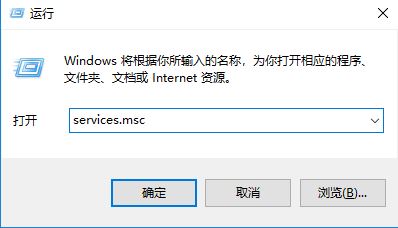
3、在服务界面停止并禁用Superfetch、Homegroup Listener、Homegroup Provider、DiagTrack Diagnostics Tracking Service(较新版本系统一般显示为Diagnostic Policy Service、Diagnostic Service Host、Diagnostic System Host)四个服务,在msconfig里面禁止上述服务然后重新启动电脑即可!
由于win10系统中相比win7系统来说多出了很多新增功能,系统后台运行所需服务自然会多起来,大家可参考小编给出的这几个服务关闭后即可大大提升win10系统运行速度!
以上便是winwin7小编给大家介绍的关于win10系统缓慢经常无响应的解决方法。